下面通过实例来介绍3DsMax2013“曲面”修改器的应用制作帽子3D模型效果,效果如图所示。
1.单击![]() “创建”-
“创建”-![]() “图形”-“样条”-“圆”按钮;在3DsMax2013“顶”视图创建圆,设置参数半径为150,如图所示。
“图形”-“样条”-“圆”按钮;在3DsMax2013“顶”视图创建圆,设置参数半径为150,如图所示。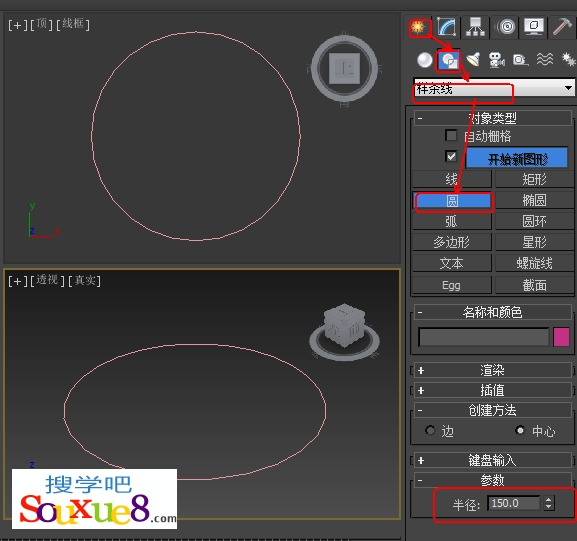
2.在3DsMax2013创建的圆上单击鼠标右键,在弹出的快捷菜单中选择“转换为”-“转换为可编辑样条线”命令。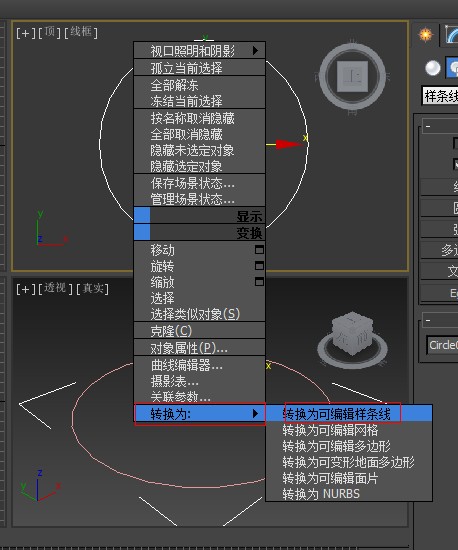
3.在3DsMax2013![]() “修改”面板将选择集定义为“样条线”,在“几何体”卷展栏中选择“连接复制”选项组中的“连接”复选框,使用
“修改”面板将选择集定义为“样条线”,在“几何体”卷展栏中选择“连接复制”选项组中的“连接”复选框,使用![]() “选择并移动”工具在“前”视图中按住【Shift】键,移动复制样条线,如图所示。
“选择并移动”工具在“前”视图中按住【Shift】键,移动复制样条线,如图所示。
4.取消选择“连接复制”选项组中的“连接”复选框,在“软选择”卷展栏中选择“使用软选择”复选框,并设置“衰减”参数为0,如图所示。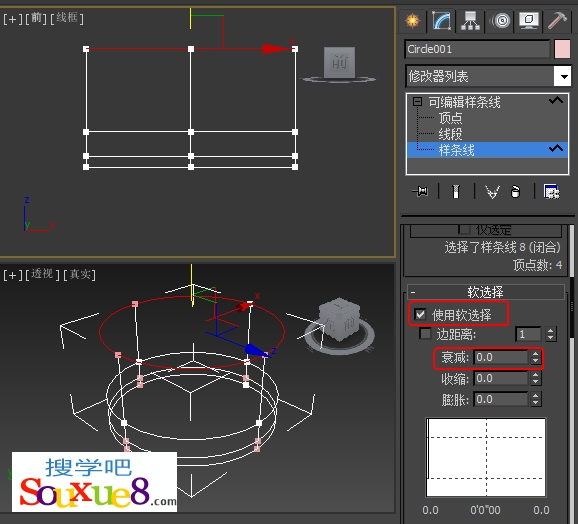
5.在3DsMax2013场景中移动缩放样条线,如图所示。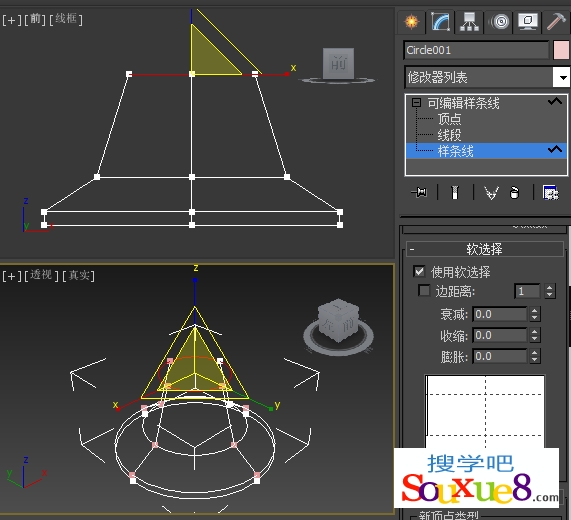
6. 取消勾选“软选择”卷展栏中的“使用软选择”选项,在“几何体”卷展栏中选择“连接复制”选项组中的“连接”复选框,在“前”视图中按住【Shift】键,缩放移动复制样条线,并使用软选择调整样条线的位置和大小。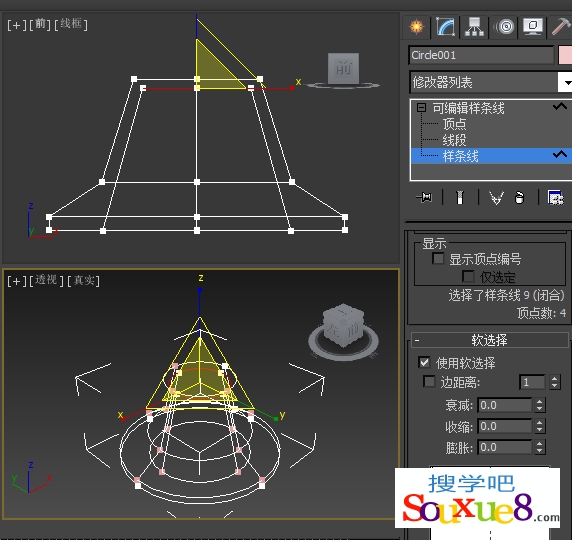
7.将3DsMax2013选择集定义为“顶点”,在场景中按【Ctrl+A】键,全选顶点,在3D模型上单击鼠标右键,在弹出的快捷菜单中选择“平滑”命令,如图所示。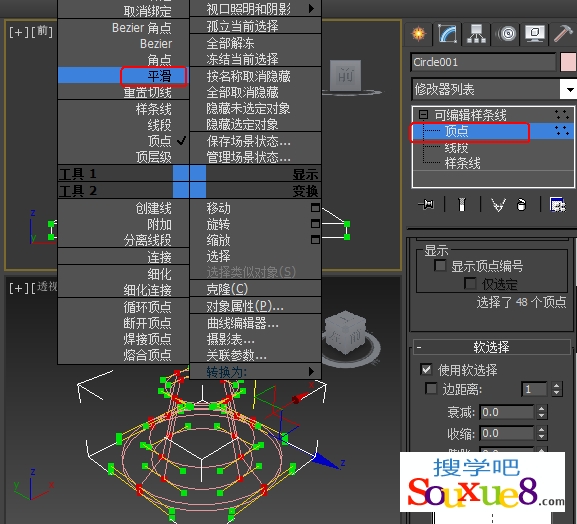
8.再次在3D模型上单击鼠标右键,从弹出的快捷菜单中选择为“Bezier”,如图所示。
9.在3DsMax2013“顶”视图中全选顶点,并调整顶点,如图所示。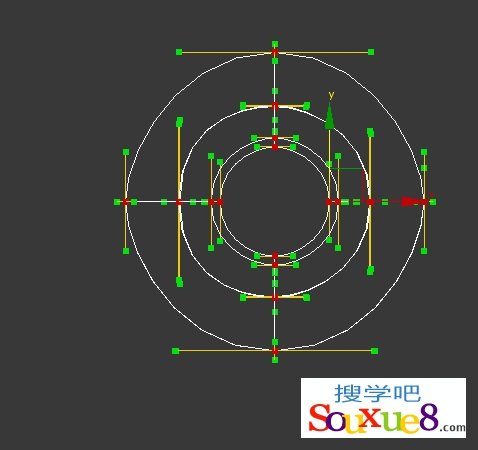
10.选择如图所示的顶点,并在3DsMax2013场景中对其进行调整。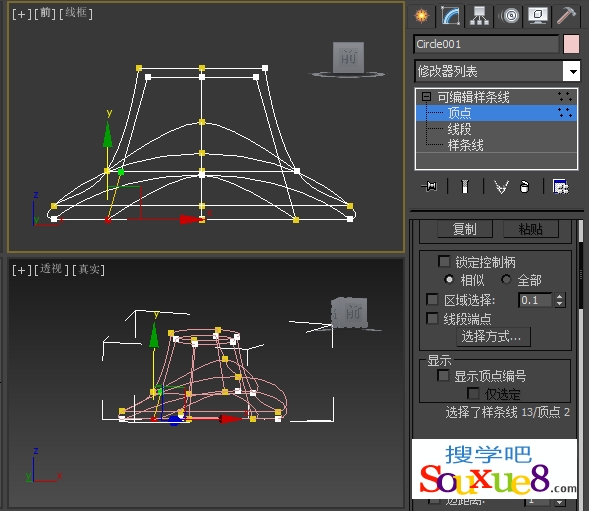
11.关闭“可编辑样条线”选择集,在3DsMax2013“修改”面板中“修改器列表”下拉列表框中选择“曲面”修改器,并设置参数,完成帽子3D模型的制作。
注:“曲面”修改器参数功能如下:
1.阈值:确定用于焊接样条线对象顶点的总距离。
2.翻转法线:翻转面片曲面的法线方向。
3.移除内部面片:移除通常看不见的对象的内部面片。
4.仅适用选定分段:“曲面”修改器只使用“编辑样条线”修改器中指定的分段来创建面片。
5.步数:步数字段微调器用于确定在每个顶点间使用的步数。步数值越高,所得到的顶点之间的曲线就越平滑。
